
Как настроить новый телефон Android (полное руководство с советами по передаче данных)

Распаковка нового Android смартфона всегда волнительна, но процесс настройки может показаться сложным, особенно если вы переходите со старого телефона или другого бренда. Многие пользователи спрашивают: «Что вы делаете первым делом, когда получаете новый телефон?» или «Как перенести всё на новый Android смартфон?»
Это полное руководство подробно расскажет вам, как настроить новый телефон Android : от подготовки и настройки учетной записи Google до эффективной передачи данных и персональной настройки.
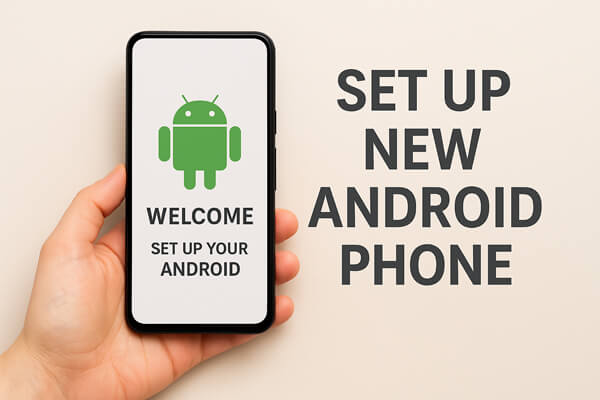
Прежде чем включить новое Android устройство, уделите несколько минут подготовке. Правильная подготовка поможет сэкономить время и предотвратить возможные проблемы при настройке.
Перед настройкой убедитесь, что уровень заряда аккумулятора вашего нового телефона составляет не менее 50%. При первой настройке рекомендуется полностью зарядить телефон, чтобы избежать перебоев во время передачи данных.
Используйте Google Backup, iCloud (для iPhone) или другие надёжные инструменты резервного копирования, например, Coolmuster Android Backup Manager , для сохранения контактов, фотографий, сообщений и данных приложений. Это гарантирует отсутствие потери данных при переносе.
Вставьте SIM-карту в новый телефон для использования мобильной связи. Если вы используете карту microSD, перенесите её на новое устройство.
Для входа в систему, восстановления данных приложения и доступа к облачным сервисам вам понадобятся ваш идентификатор Google и пароль.
Запишите пароль от Wi-Fi, учетные данные электронной почты и любые коды двухэтапной проверки, чтобы избежать задержек во время настройки.
После завершения всех подготовительных действий можно приступать к непосредственному процессу настройки.
Теперь, когда ваш новый Android смартфон готов, приступим к настройке. Это первое, что вы делаете после покупки нового телефона, и тщательное следование инструкциям гарантирует бесперебойную работу.
1. Включите телефон, нажав и удерживая кнопку питания, пока не появится логотип Android . На некоторых устройствах могут потребоваться дополнительные действия, например, выбор региона перед отображением экрана приветствия.
2. Выберите язык и регион. Убедитесь, что вы выбрали правильные параметры, так как это влияет на язык системы, часовой пояс и региональные настройки.
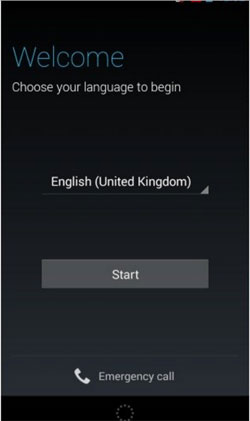
3. Подключитесь к Wi-Fi, чтобы загрузить обновления и получить доступ к резервным копиям в облаке. Этот шаг крайне важен, если вы хотите восстановить приложения и данные из своего аккаунта Google.
4. Войдите в свою учётную запись Google. Используйте для входа адрес электронной почты и пароль. Это позволит восстановить приложения, контакты, события календаря и пароли Wi-Fi с вашего старого устройства.
5. Настройте блокировку экрана. Выберите PIN-код, графический ключ, отпечаток пальца или распознавание лица для безопасности.
6. Установите обновления системы. После первого входа в систему проверьте наличие обновлений Android , чтобы убедиться, что на вашем устройстве установлены последние обновления безопасности и функции.
После выполнения этих шагов ваш телефон готов к передаче данных и персонализации.
После настройки базовой системы следующим шагом станет перенос всех данных. Как перенести всё на новый телефон Android ? Существует множество способов, таких как резервное копирование Google Backup или перенос данных через USB, но лучшим выбором будет Coolmuster Mobile Transfer . Независимо от того, какой у вас старый телефон — Android или iPhone, он поможет вам легко перенести все данные на новое устройство, избавив вас от множества хлопот.
Почему стоит выбрать Coolmuster Mobile Transfer ?
Ниже приведены шаги по переносу данных на новый телефон:
01. Скачайте и установите программу для переноса данных на свой компьютер. Она работает как на Windows , так и на Mac . Ниже мы покажем вам шаги для Windows .
02 Подключите старый и новый телефоны Android к компьютеру. Следуйте инструкциям на экране для корректного подключения. После успешного подключения вы увидите интерфейс, показанный ниже. (В данном случае в качестве исходного устройства мы используем телефон Android .)
Примечание: Убедитесь, что исходный и целевой телефоны находятся в правильных положениях. Если нет, нажмите «Перевернуть», чтобы поменять их местами.

03 Выберите типы данных, которые хотите перенести, затем нажмите «Начать копирование». Программа будет отображать ход процесса и уведомит вас о его завершении.

Чтобы увидеть, как это работает на практике, посмотрите видеоурок ниже для быстрой демонстрации.
После переноса данных необходимо настроить сервисы Google:
После завершения настройки настало время сделать свой телефон по-настоящему вашим.
Предложения:
1. Могу ли я настроить новый телефон Android без SIM-карты?
Да. Большую часть настройки можно выполнить через Wi-Fi. Однако для совершения звонков и использования мобильного интернета вам понадобится SIM-карта.
2. Нужно ли вставлять SIM-карту в новый телефон Android перед переносом данных?
Да, рекомендуется. SIM-карта позволяет импортировать хранящиеся на ней контакты и обеспечивает работу мобильной сети во время переноса.
3. Могу ли я настроить новый телефон Android , не посещая магазин?
Конечно. Вы можете полностью настроить свой новый телефон Android дома, следуя инструкциям на экране и используя инструменты для переноса данных, такие как Coolmuster Mobile Transfer .
Настройка нового Android смартфона не обязательно должна быть сложной. Следуя приведенным выше инструкциям, вы сможете быстро подготовить устройство, перенести данные и персонализировать всё необходимое.
Coolmuster Mobile Transfer — ваш лучший выбор для удобного и полного переноса данных. Он поможет вам безопасно переносить данные между телефонами и сэкономит ваше драгоценное время. Наслаждайтесь новым Android смартфоном, ведь всё, что вам нужно, уже установлено.
Статьи по теме:
Что делать, когда у вас появился новый телефон [6 обязательных к выполнению задач]
Как без проблем сменить Android -смартфон? 5 лучших решений
Как клонировать Android телефон на другой? 5 простых способов
Резервное копирование и восстановление Android одним щелчком мыши [4 лучших способа в 2025 году]

 Больше решений
Больше решений
 Как настроить новый телефон Android (полное руководство с советами по передаче данных)
Как настроить новый телефон Android (полное руководство с советами по передаче данных)





